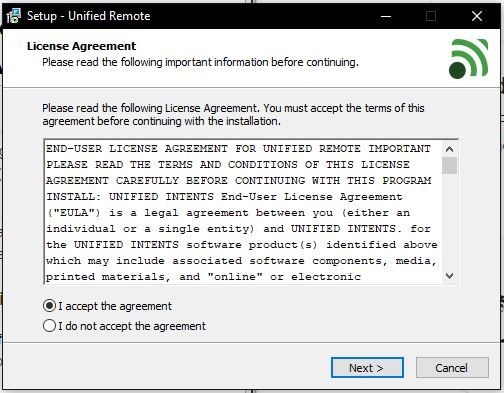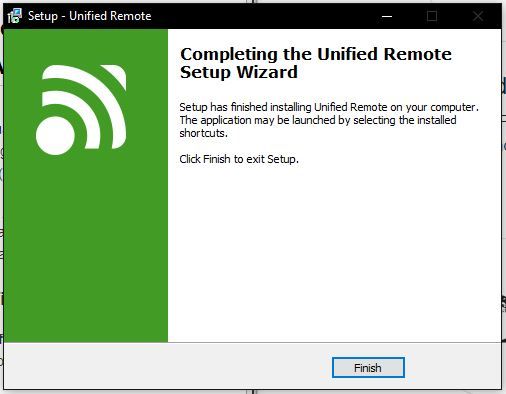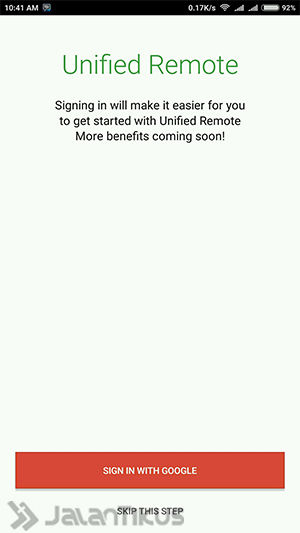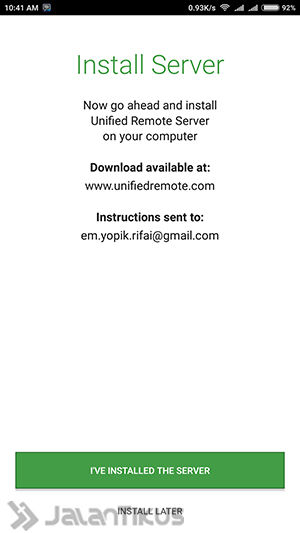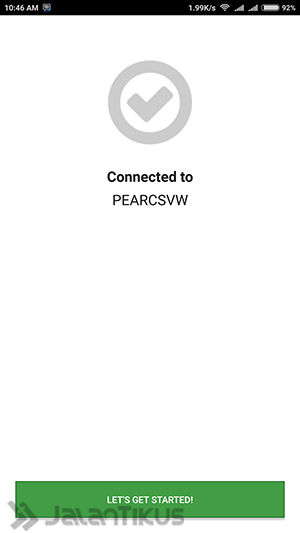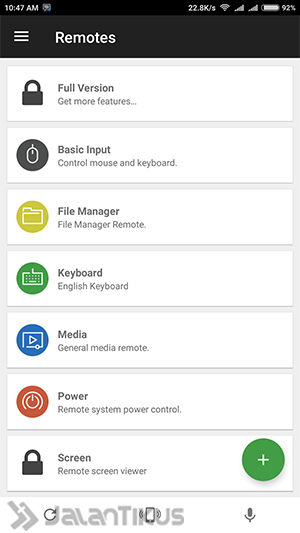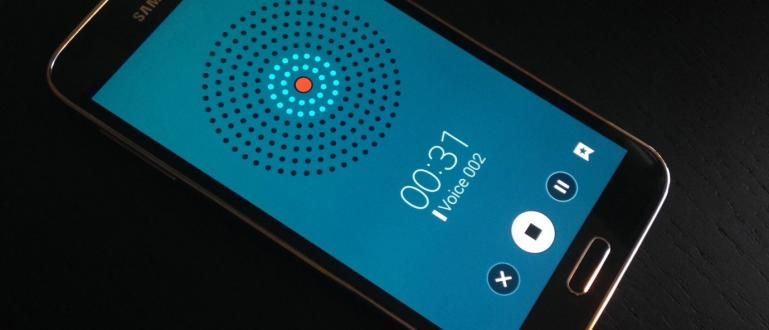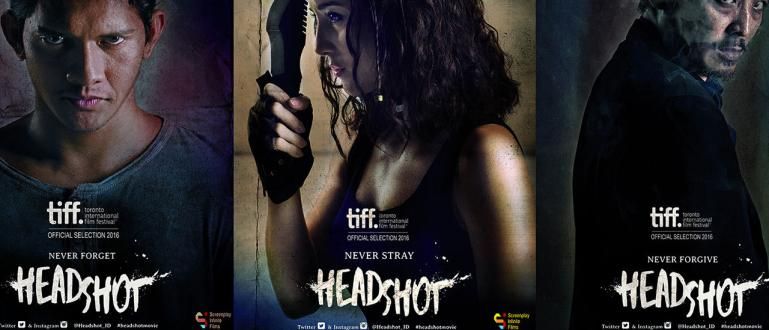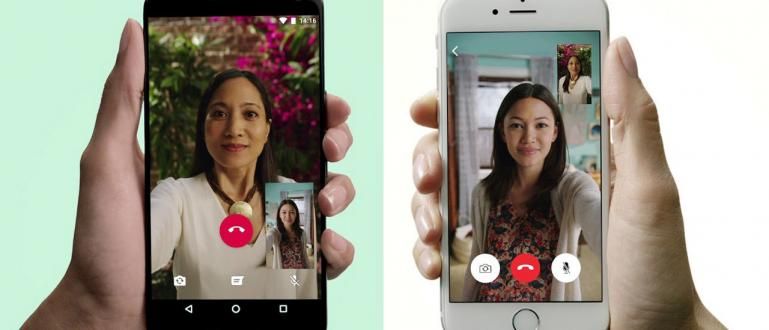Aquesta aplicació anomenada Unified Remote no només es pot utilitzar per controlar un ordinador mitjançant Android. També podeu ordinador remot directament amb el vostre telèfon intel·ligent iOS i Windows Phone.
Alguna vegada has volgut controlar (a distància) el teu ordinador o portàtil amb facilitat? Ara ja no us haureu de preocupar, hi ha una aplicació per a Android que podeu utilitzar per controlar el vostre ordinador amb només un telèfon intel·ligent.
Aplicació anomenada Control remot unificat això no només es pot utilitzar per controlar l'ordinador mitjançant Android. També podeu ordinador remot directament amb el vostre telèfon intel·ligent iOS i Windows Phone. Com? Aquí teniu la ressenya completa.
- Amb aquestes 5 aplicacions podeu desar l'ordinador des d'un telèfon intel·ligent
- Com controlar un telèfon intel·ligent sense tocar
- Avançat! Aquesta eina us pot fer controlar els somnis
Control remot unificat, ordinador de control mitjançant Android
Control remot unificat és una aplicació creada per Philip Bergvist i Jakob Erglund. L'objectiu de l'aplicació Unified Remote és facilitar que els usuaris controlin l'ordinador per apagar-lo (apagar-lo) directament des d'Android.
No només des d'Android, també podeu controlar el vostre ordinador amb Windows o Mac OS mitjançant dispositius iOS. Aquí teniu una guia completa per fer-ho:
Com utilitzar el comandament a distància unificat
Primer descàrrega primer Servidor remot unificat que s'instal·larà al vostre ordinador o portàtil. Trieu segons el sistema operatiu que utilitzeu:
- Servidor remot unificat Windows
- Servidor remot unificat Mac OS
- Servidor remot unificat Linux
- Servidor remot unificat Altres
Si el servidor s'ha descarregat, instal·leu-lo al vostre ordinador o portàtil.
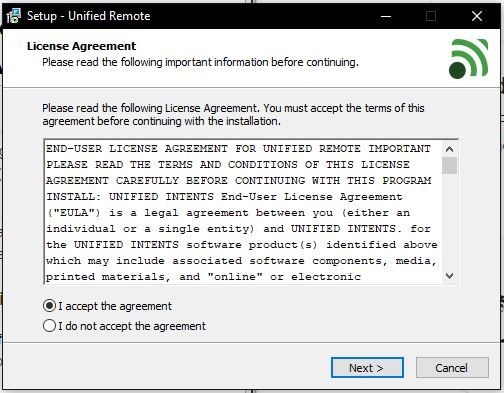
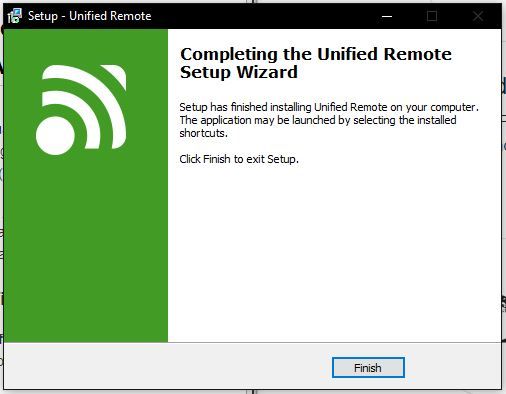
A continuació, descarregueu l'aplicació Unified Remote al vostre telèfon intel·ligent. Trieu segons el sistema operatiu que utilitzeu:
- Control remot unificat d'Android
- iPhone i iPad a distància unificat
- Windows Phone remot unificat
Obriu l'aplicació i inicieu la sessió amb un compte de Google o també podeu saltar
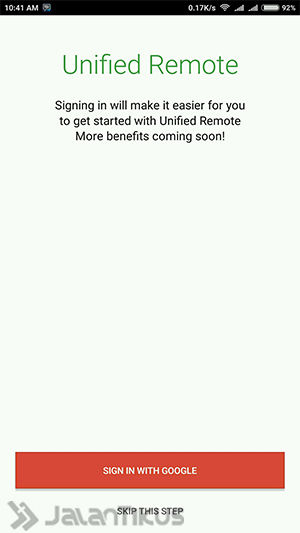
- Com que el servidor ja està instal·lat, seleccioneu He instal·lat el servidor
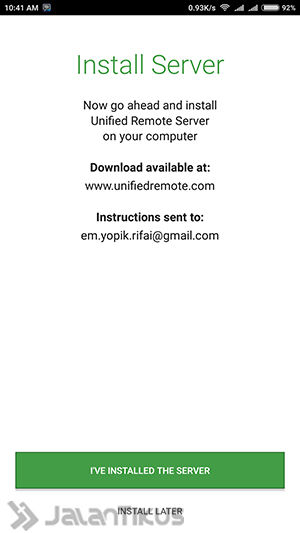
Si esteu connectat a la mateixa xarxa WiFi, el servidor es trobarà automàticament fàcilment.
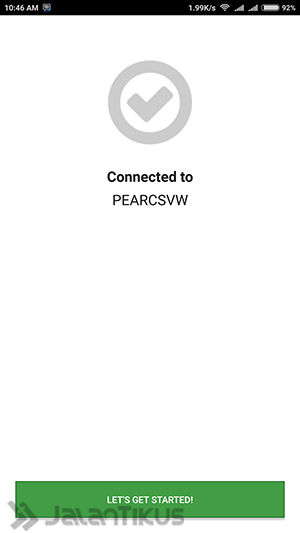
Entra al menú Remot, podeu trobar diverses ordres que podeu executar.
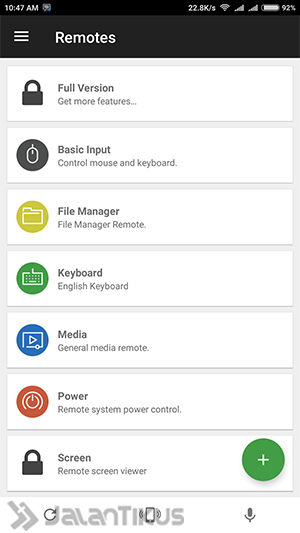
- Entrada bàsica: per controlar el ratolí i el teclat mitjançant un telèfon intel·ligent
- Gestor d'arxius: Per accedir als fitxers d'un ordinador mitjançant un telèfon intel·ligent
- Mitjans de comunicació: Configura els mitjans de so, següent, anterior, aturar, posar en pausa i reproduir.
- Poder: Controleu l'ordinador per apagar, dormir, reiniciar, hibernar, etc.
Si et sents menys, també pots comprar Versió Premium per obtenir encara més funcions.
- A part de Unified, també hi ha 5 aplicacions més que podeu utilitzar per controlar el vostre ordinador de forma remota. Podeu llegir el següent article:
 VEURE L'ARTICLE
VEURE L'ARTICLE Aquesta és una manera senzilla de controlar l'ordinador des dels telèfons intel·ligents Android, iOS i Windows Phone amb l'aplicació Unified Remote. Si teniu una altra manera, no us oblideu de compartir-la a la columna de comentaris. Bona sort!
Assegureu-vos també de llegir els articles relacionats ordinador o altres publicacions interessants de Em Yopik Rifai.